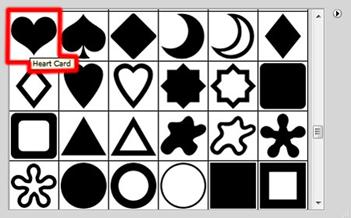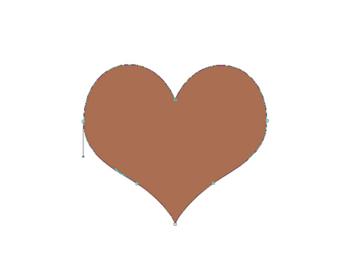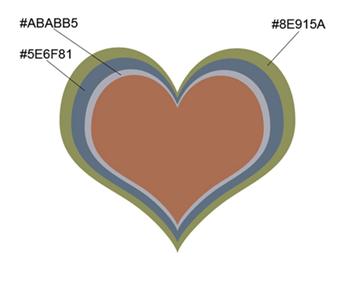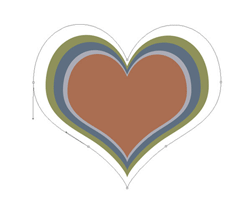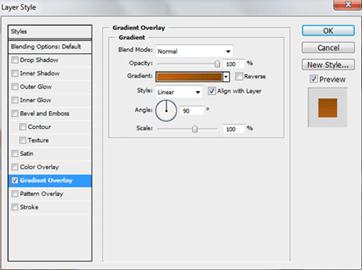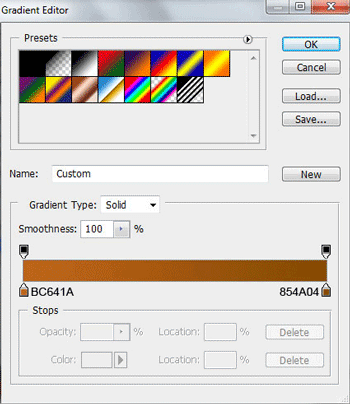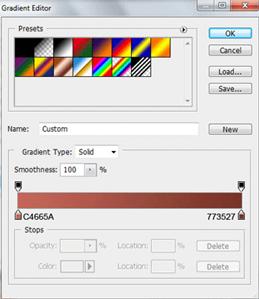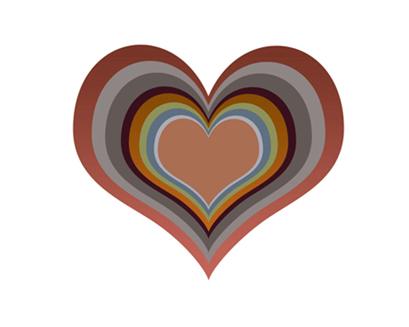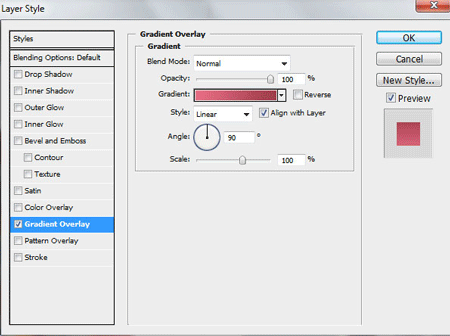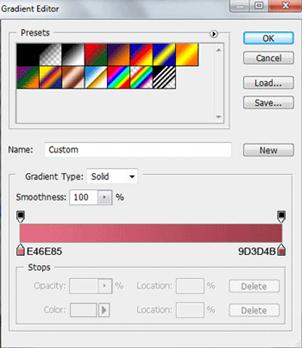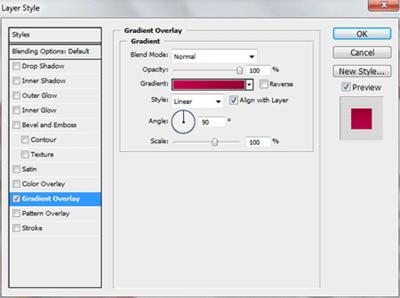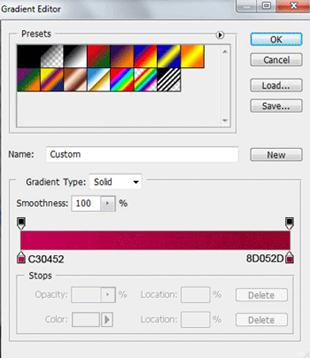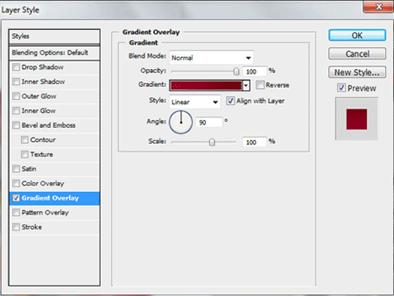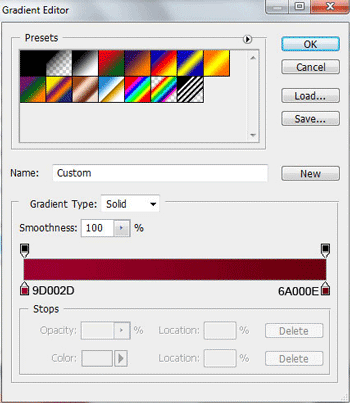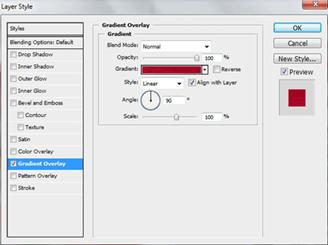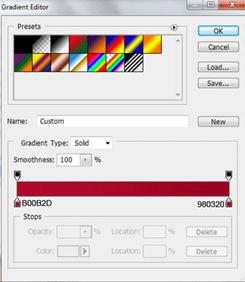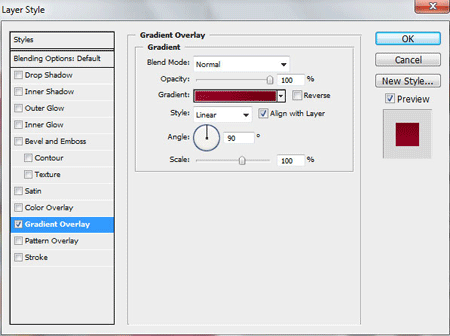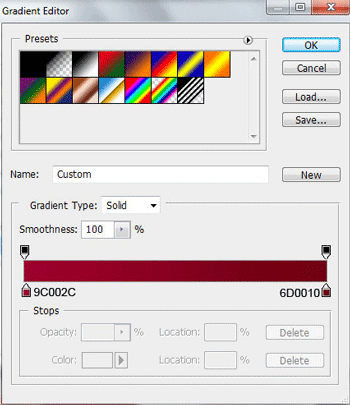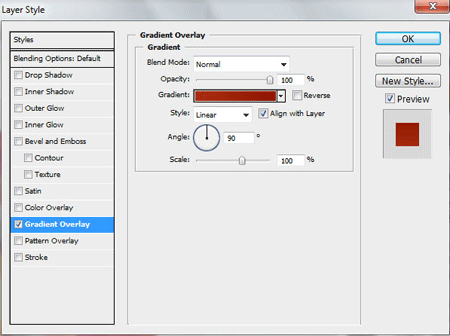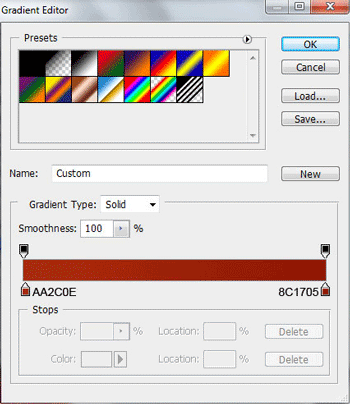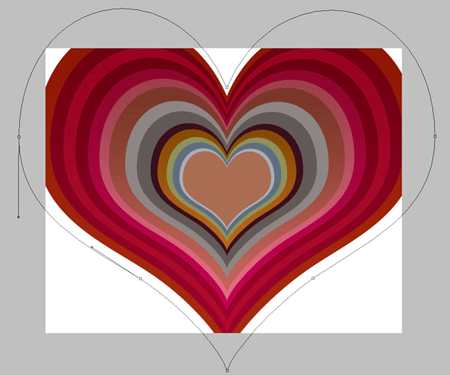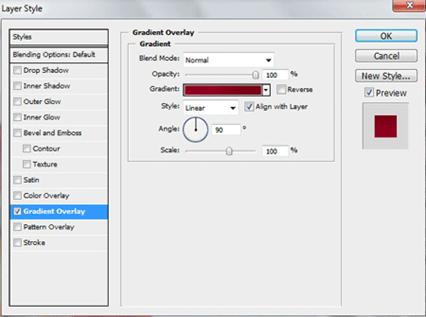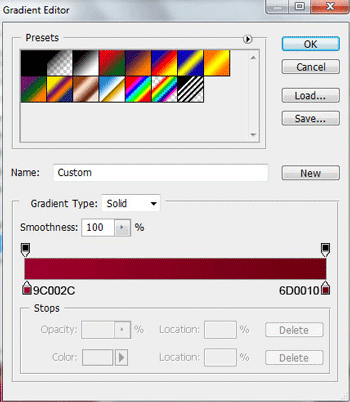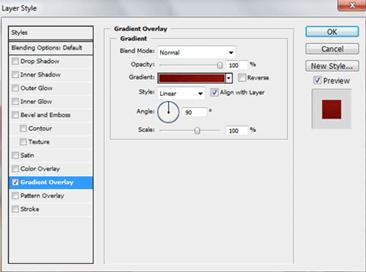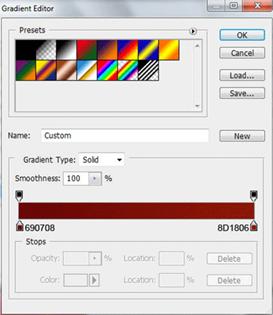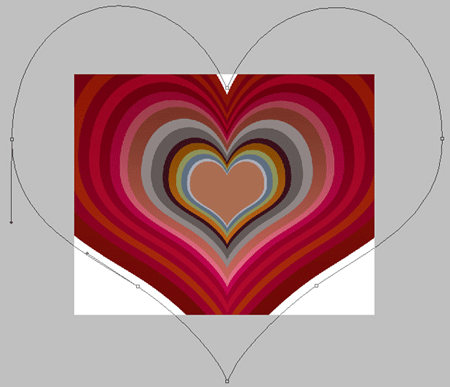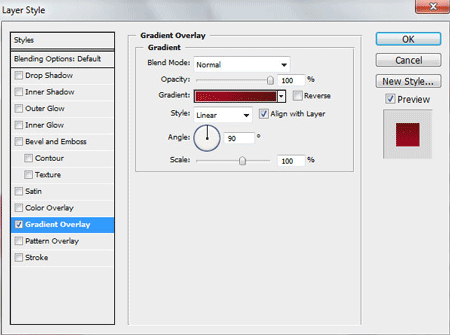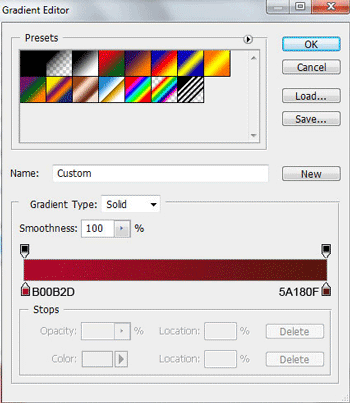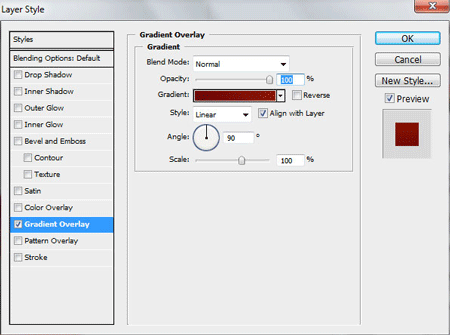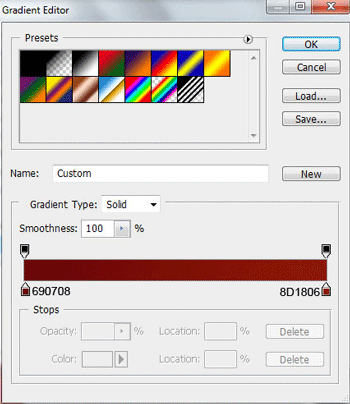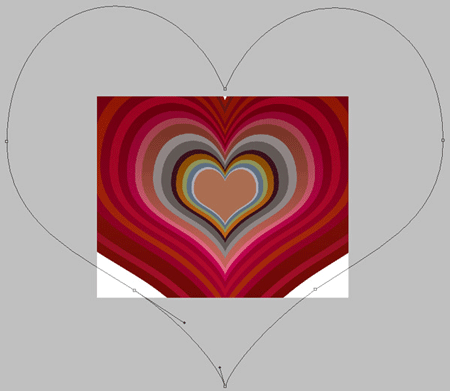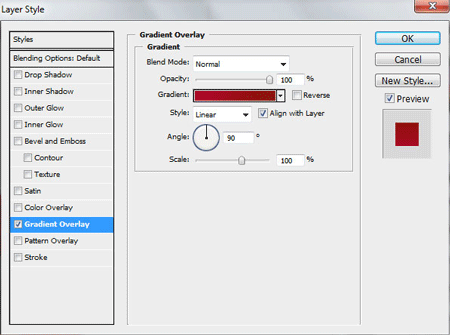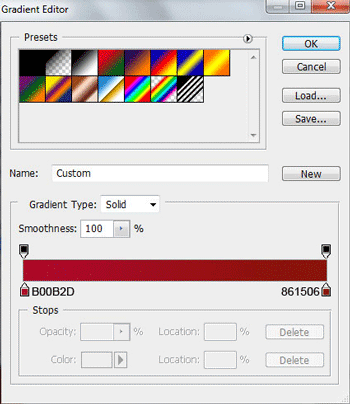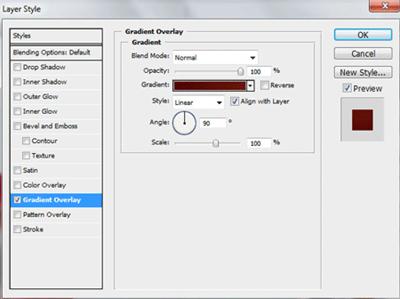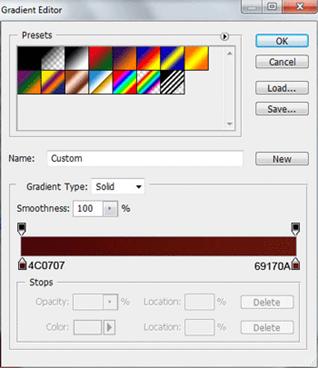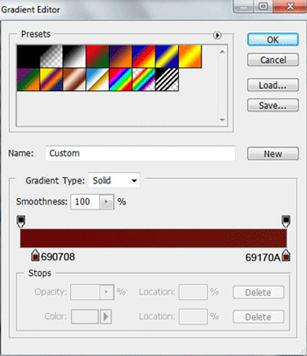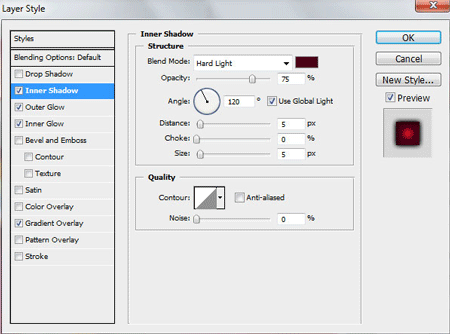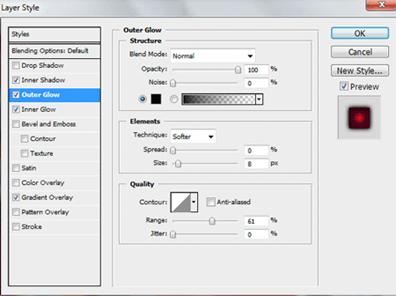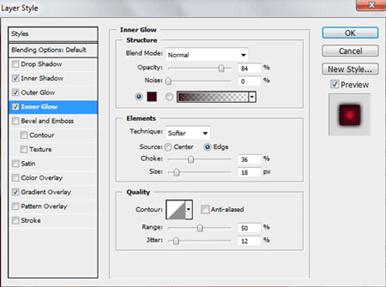Студопедия КАТЕГОРИИ: АвтоАвтоматизацияАрхитектураАстрономияАудитБиологияБухгалтерияВоенное делоГенетикаГеографияГеологияГосударствоДомЖурналистика и СМИИзобретательствоИностранные языкиИнформатикаИскусствоИсторияКомпьютерыКулинарияКультураЛексикологияЛитератураЛогикаМаркетингМатематикаМашиностроениеМедицинаМенеджментМеталлы и СваркаМеханикаМузыкаНаселениеОбразованиеОхрана безопасности жизниОхрана ТрудаПедагогикаПолитикаПравоПриборостроениеПрограммированиеПроизводствоПромышленностьПсихологияРадиоРегилияСвязьСоциологияСпортСтандартизацияСтроительствоТехнологииТорговляТуризмФизикаФизиологияФилософияФинансыХимияХозяйствоЦеннообразованиеЧерчениеЭкологияЭконометрикаЭкономикаЭлектроникаЮриспунденкция |
Обои ко Дню влюблённых в ФотошопФинальное изображение:
В центре нашего документа размещаем выбранную фигуру и заливаем его цветом #A96E52
Теперь мы должны сделать много копий последнего слоя и после этого нажать Free Transform (Свободная трансформация) (Ctrl + T),чтобы увеличить размер каждой следующей копии. Изменим их цвета, как показано на рисунке ниже. Каждая следующая копия должна быть расположена под предыдущего.
Продолжаем делать копии сердца
На панели слоев нажимаем два раза на слой с пятым сердцем. В открывшемся окне активируем Gradient Overlay (Наложение градиента)
Устанавливаем следующие цвета:
У вас должно получиться это:
Делаем еще три копии и устанавливаем цвета:
Еще раз копируем сердце
ПрименяемGradient Overlay(Наложение градиента)
Устанавливаем цвета
Получилось следующее:
Опять копируем фигуру и с помощью Free Transform (Свободная трансформация) (Ctrl + T) располагаем ее аналогично предыдущим слоям:
Применяем Gradient Overlay(Наложение градиента)
Устанавливаем цвета
Получилось:
Опять копируем фигуру:
Применяем Gradient Overlay (Наложение градиента)
Устанавливаем цвета
Получаем:
В очередной раз копируем фигуру:
Применяем Gradient Overlay (Наложение градиента)
Устанавливаем цвета
Получаем:
Копируем фигуру:
Применяем Gradient Overlay (Наложение градиента)
Устанавливаем цвета
Получаем:
Копируем фигуру, с помощью трансформации делаем следующее:
Применяем Gradient Overlay (Наложение градиента) 
Устанавливаем цвета
Получилось:
Опять копируем фигуру:
Применяем Gradient Overlay (Наложение градиента)
Устанавливаем цвета
Получилось:
В который раз копируем фигуру:
Применяем Gradient Overlay (Наложение градиента)
Устанавливаем цвета
Получилось:
Опять копируем фигуру:
Применяем Gradient Overlay (Наложение градиента)
Устанавливаем цвета
Получилось следующее:
Опять копируем фигуру:
Применяем Gradient Overlay (Наложение градиента)
Устанавливаем цвета
Больше половины работы позади. Вот что получается:
Опять копируем фигуру:
Применяем Gradient Overlay (Наложение градиента)
Устанавливаем цвета
Получаем:
Копируем фигуру:
Применяем Gradient Overlay (Наложение градиента)
Устанавливаем цвета
Получаем:
Опять копируем фигуру:
Применяем Gradient Overlay (Наложение градиента)
Устанавливаем цвета
Получаем:
В последний раз копируем фигуру:
Применяем Gradient Overlay (Наложение градиента)
Устанавливаем цвета
Основа закончена. Вот что получилось:
Но нам есть еще к чему стремиться.
Два раза нажимаем на слой. Открылось окно. Применяем: Inner Shadow (Внутренняя тень)
Outer Glow(Внешнее свечение)
Inner Glow(Внутреннее свечение)
|
||
|
Последнее изменение этой страницы: 2018-05-10; просмотров: 363. stydopedya.ru не претендует на авторское право материалов, которые вылажены, но предоставляет бесплатный доступ к ним. В случае нарушения авторского права или персональных данных напишите сюда... |

 (Произовольная фигура) (U). Берем фигуру Сердца.
(Произовольная фигура) (U). Берем фигуру Сердца.